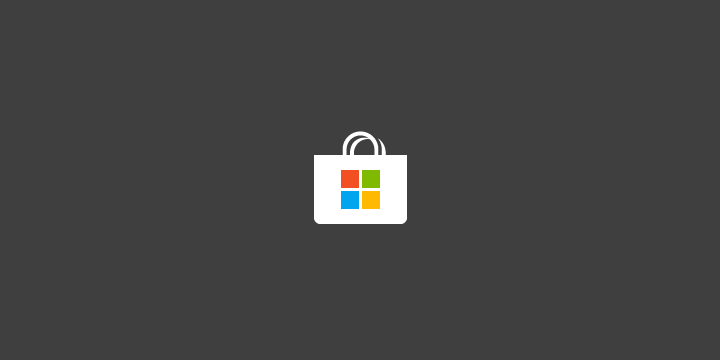
यह सॉफ़्टवेयर आपके ड्राइवरों को चालू रखेगा, इस प्रकार आपको सामान्य कंप्यूटर त्रुटियों और हार्डवेयर विफलता से सुरक्षित रखेगा। 3 आसान चरणों में अब अपने सभी ड्राइवरों की जाँच करें:
- ड्राइवर फिक्स डाउनलोड करें (सत्यापित डाउनलोड फ़ाइल)।
- क्लिक स्कैन शुरू करें सभी समस्याग्रस्त ड्राइवरों को खोजने के लिए।
- क्लिक ड्राइवर अपडेट करें नए संस्करण प्राप्त करने और सिस्टम की खराबी से बचने के लिए।
- DriverFix द्वारा डाउनलोड किया गया है 0 इस महीने पाठकों।
Microsoft ने हाल ही में अपने स्टोर को फिर से तैयार किया और इसका नाम Microsoft Store रखा। सुधार करने के लिए अभी भी बहुत कुछ है, लेकिन सवाल अभी भी है कि अंतिम उपयोगकर्ताओं और डेवलपर्स दोनों को Win32 अनुप्रयोगों को छोड़ने और यूडब्ल्यूपी में माइग्रेट करने के लिए क्या करना है।
जब तक वे इसका पता नहीं लगाते (यदि वे कभी करेंगे), कुछ विकल्प हैं जो उपयोगकर्ताओं को "अज्ञात स्रोतों" से तृतीय-पक्ष एप्लिकेशन इंस्टॉल करने से रोकते हैं।
इसे आसानी से संबोधित किया जा सकता है और यदि आप विशेष रूप से यूडब्ल्यूपी ऐप्स के साथ फंस गए हैं, तो संकल्प के लिए नीचे देखें।
विंडोज 10 में मानक Win32 डेस्कटॉप एप्लिकेशन इंस्टॉल करने की अनुमति कैसे दें
प्रत्येक सूचित विंडोज 10 उपयोगकर्ता यूडब्ल्यूपी के साथ मानक Win32 अनुप्रयोगों को पूरी तरह से बदलने के लिए स्पष्ट माइक्रोसॉफ्ट महत्वाकांक्षाओं के माध्यम से देखेंगे। उन्हें सिस्टम में एकीकृत करना आसान और सुरक्षित है, मुद्रीकरण करना आसान है, और, सबसे महत्वपूर्ण बात यह है कि यह विंडोज पारिस्थितिकी तंत्र को करीब बनाता है एंड्रॉइड और ऐप्पल and.
हम सभी जानते हैं कि वे दोनों कितने सफल हैं। लेकिन, जब हम "केवल Microsoft स्टोर ऐप्स की अनुमति" अवधारणा के पीछे के विचार को देख सकते हैं, UWP ऐप्स अभी भी प्रतिस्पर्धा से पीछे हैं: संख्या और गुणवत्ता दोनों में। और यह 2018 पहले से ही है।
- यह भी पढ़ें: क्या विंडोज मोबाइल के बंद होने के बाद UWP का कयामत निश्चित है?
और यहीं पर Microsoft, लागू विपणन के साथ सीमाओं को पार करता है। एज ब्राउजर की तरह ही, जो कि खराब नहीं है, लेकिन यह एकदम सही है। इसके अलावा, यह देखते हुए कि अंतिम-उपयोगकर्ताओं के पास एक विकल्प है, उनमें से अधिकांश पुराने डेस्कटॉप अनुप्रयोगों के साथ बने रहेंगे। और वे हाल ही में फिर से तैयार किए गए Microsoft Store के बजाय तृतीय-पक्ष स्रोतों से आते हैं।
भले ही यूएसी और विंडोज डिफेंडर द्वारा संभावित खतरों के बारे में संकेत दिए गए हों, फिर भी आप उचित इंस्टॉलर और संगतता लक्षणों के साथ कोई भी तृतीय-पक्ष प्रोग्राम इंस्टॉल कर सकते हैं।
एक विकल्प है जिसे सक्षम किया जा सकता है और यह गैर-स्टोर एप्लिकेशन इंस्टॉल करने से रोकेगा। आप इसे आसानी से अक्षम कर सकते हैं और यहां बताया गया है कि यह कैसे करना है:
- समन करने के लिए विंडोज की + I दबाएं समायोजन ऐप.
- का चयन करें ऐप्स.
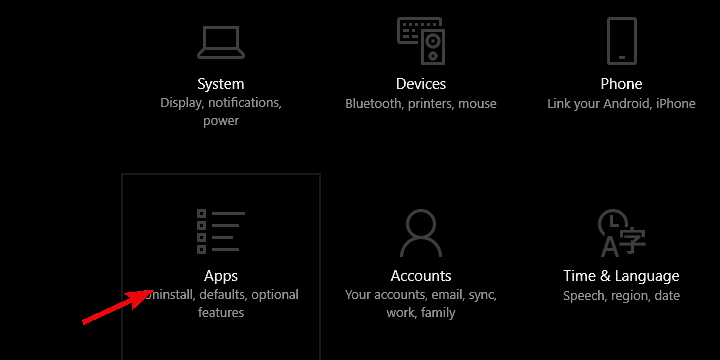
- का चयन करें ऐप्स और सुविधाएं बाएँ फलक से।
- के नीचे "अनुप्रयोगों को स्थापित कर रहे हैं", ड्रॉप-डाउन मेनू का विस्तार करें।
- का चयन करें "ऐप्स को कहीं से भी अनुमति दें"और सेटिंग्स से बाहर निकलें।
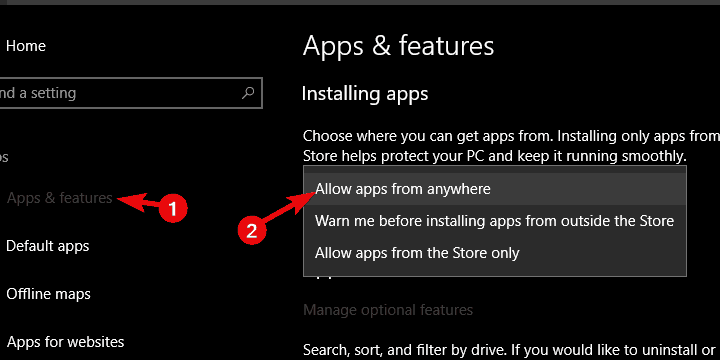
इससे आपको जो कुछ भी आप चाहते हैं उसे स्थापित करने की अनुमति मिलनी चाहिए। हालांकि, इसका मतलब यह नहीं है कि यूएसी कुछ ऐसे अनुप्रयोगों को सीमित नहीं करेगा जो सिस्टम में बदलाव करना चाहते हैं। इससे बचने के लिए उन्हें व्यवस्थापक के रूप में चलाएँ।
कि करना चाहिए। यदि आपके पास यूडब्ल्यूपी अनुभव के बारे में प्रश्न, सुझाव या सिर्फ एक विचार है, तो हमें नीचे टिप्पणी अनुभाग में बताना सुनिश्चित करें।
संबंधित लेख जिन्हें आपको देखना चाहिए:
- विंडोज 10 यूडब्ल्यूपी ऐप्स को फाइल सिस्टम तक पहुंचने की इजाजत देता है: हां, आपकी सभी फाइलें
- नवीनतम अपडेट के साथ VLC UWP ऐप हकलाने वाले बग ठीक हो जाते हैं
- UWP OneNote ऐप अब नई मीटिंग और वर्तनी सुविधाएँ प्रदान करता है


![Microsoft स्टोर से 10+ सर्वश्रेष्ठ ऑफ़लाइन गेम [अभी डाउनलोड करें]](/f/5ee018dd8ac4df093dee5a49f5e92363.jpg?width=300&height=460)